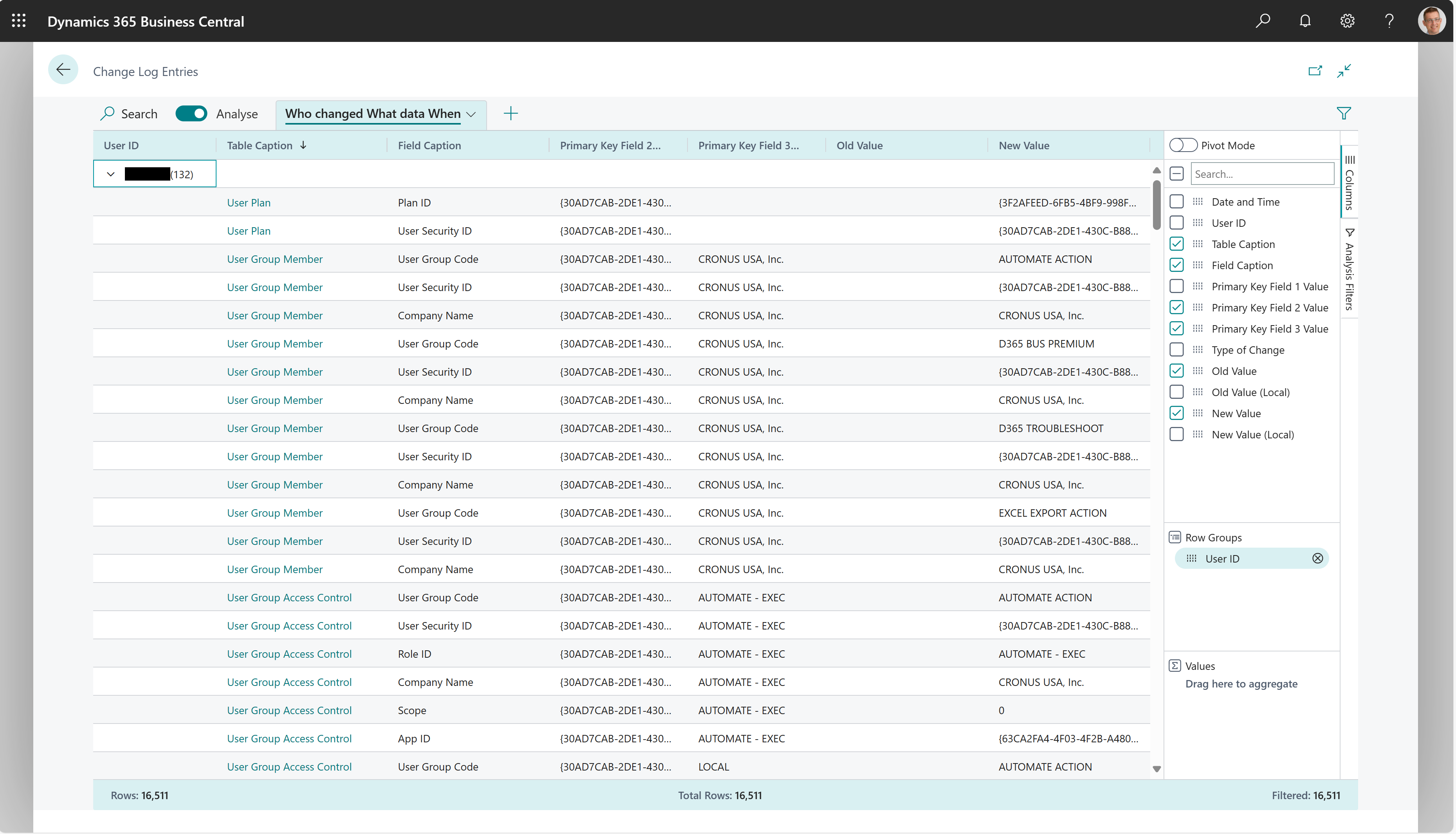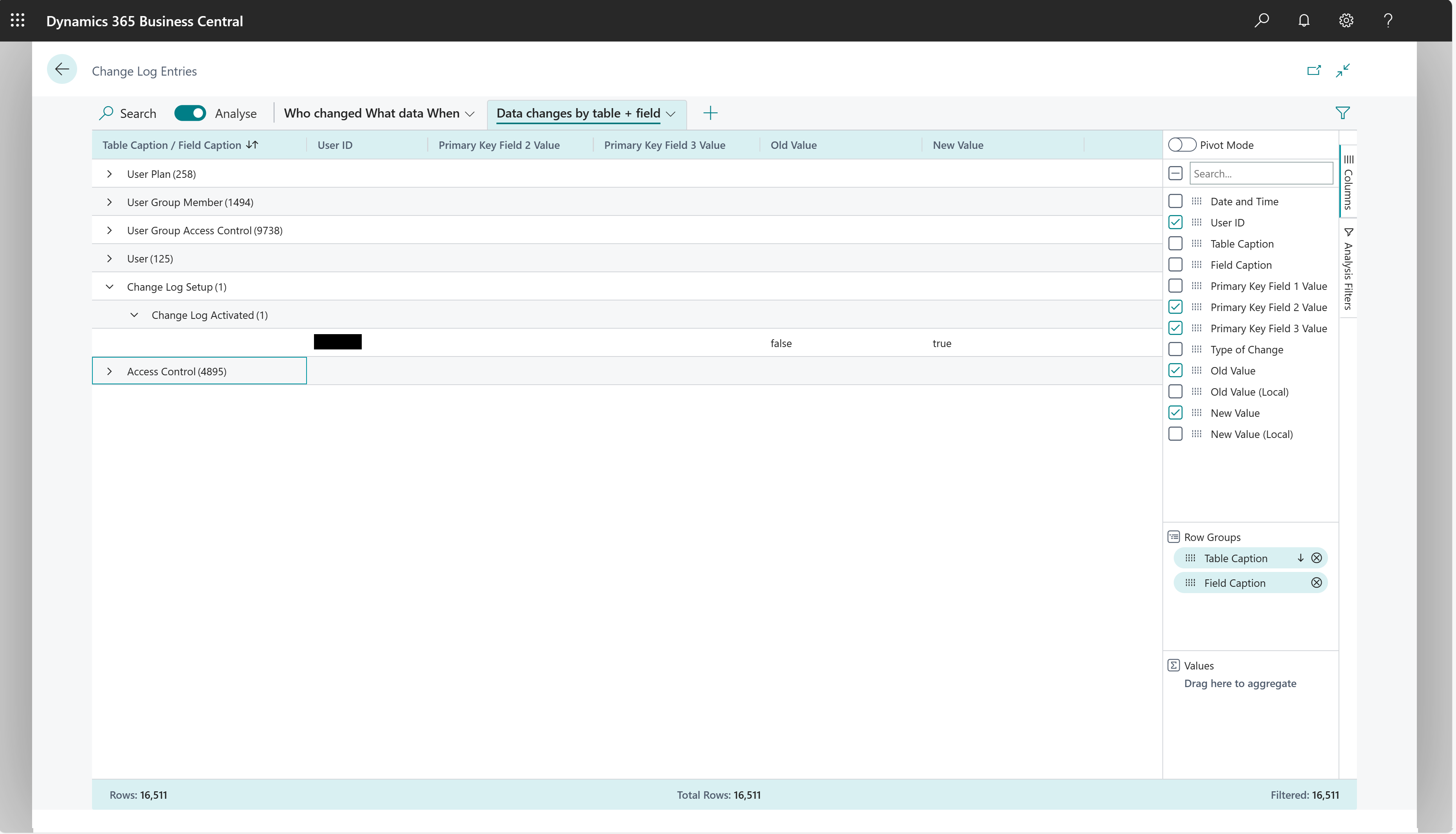Аудит изменений
Общей задачей многих приложений для управления бизнесом является предотвращение нежелательных изменений данных. Это может быть все что угодно — от неправильно введенного номера телефона клиента, до неправильного учета в Главной книге. В этой статьи рассматривается, как узнать, что изменилось, кто это изменил и когда это изменение было внесено.
О журнале изменений
Журнал изменений позволяет отслеживать все изменения, внесенные пользователем непосредственно в данные базы данных. Необходимо указать каждую таблицу и поле, которые система должна записывать в журнал, после чего следует активировать журнал изменений. Журнал изменений основывается на изменениях, внесенных в данные таблиц, по которым выполняется отслеживание. На странице Операции журнала изменений операции хронологически упорядочены, а также показывает все изменения, примененные к значениям в полях в указанных таблицах.
Отслеживание изменений может негативно сказаться на быстродействии (что может стоить вам времени), а также привести к увеличению размера базы данных (что может стоить вам денег). Чтобы свести эти затраты к минимуму, помните о следующем:
- Выбирайте таблицы и операции с осторожностью.
- Не добавляйте операции книг и учтенные документы. Вместо этого отдавайте приоритет системным полям, таким как "Кем создано" и "Дата создания".
- Не используйте тип отслеживания Все поля. Вместо этого выберите тип Некоторые поля и отслеживайте только самые важные из полей.
Заметка
В журнале изменений не отслеживаются изменения в полях, в которых используется autoIncrement property. Примером поля, в котором используется это свойство, является поле «Целое число» в таблицах «Сообщения об ошибках» и «Строка отчета по НДС».
Также по соображениям производительности журнал изменений отключается в процессе обновления Business Central на следующую версию. Помимо ускорения процесса обновления, отключение журнала также помогает уменьшить беспорядок в журнале изменений. Как только обновление завершится, журнал снова начнет отслеживать изменения.
Важно!
Изменения отображаются в Записи журнала изменений только после перезапуска сеанса пользователя, что происходит следующим образом:
- Срок действия сеанса завершился и сеанс был обновлен.
- Пользователь выбрал другую организацию или ролевой центр.
- Пользователь выполнил выход, затем снова вход.
Настройка журнала изменений
На странице Настройка журнала изменений можно включить или отключить журнал изменений. Это действие также записывается в журнал, поэтому всегда можно увидеть, кто внес изменение
На странице Настройка журнала изменений, если выбрать действие Таблицы, можно указать, для каких таблиц требуется отслеживать изменения и какие изменения требуется отслеживаться. Business Central также отслеживает несколько системных таблиц.
Примечание
Вы можете отслеживать изменения в определенных полях, например в полях, содержащих конфиденциальные данные, путем настройки мониторинга полей. Если вы это сделаете, чтобы избежать избыточности, таблица, содержащая это поле, не будет доступна для настройки журнала изменений. Дополнительные сведения см. в разделе Мониторинг конфиденциальных полей.
После настройки журнала изменений, его активации и внесения изменений в данные можно просмотреть и отфильтровать изменения на странице Операции журнала изменений. Если вы хотите удалять операции, настройте политику хранения, которая позволяет установить фильтры по дате и времени. Подробнее о политиках хранения можно узнать в статье Определение политик хранения.
Анализ данных в журнале изменений
Функцию Анализ данных можно использовать для анализа данных в журнале изменений на странице Операции журнала изменений. Вам не нужно запускать отчет или открывать другое приложение, такое как Excel. Эта функция представляет собой интерактивный и универсальный механизм для выполнения вычислений, подведения итогов и изучения данных. Вместо создания отчетов с использованием различных параметров и фильтров вы можете добавить несколько вкладок, представляющих различные задачи с данными или представления данных. Например, это может быть представление «Кто изменил какие данные и когда», «Изменения данных по таблице/полю» или любое другое представление, которое может вам понадобиться. Подробнее о том, как использовать функцию Анализ данных, см. в статье Анализ данных списков и запросов в режиме анализа.
Сценарии ad-hoc-анализа данных журнала изменений
В следующих разделах представлены примеры сценариев, в которых анализ журнала изменений поможет обеспечить мониторинг и аудит важных изменений.
| С областями | Задача | Открыть в режиме анализа эту страницу | С использованием этих полей |
|---|---|---|---|
| Кто изменил какие данные и когда | Посмотреть, кто изменил какие данные. | Операции журнала изменений | ИД пользователя, Дата и время, Название таблицы, Метка поля, Значение поля 2 первичного ключа, Значение поля 3 первичного ключа, Тип изменения, Старое значение и Новое значение. |
| Изменения данных по таблице/полю | Просмотреть изменения данных по таблицам/полям с информацией о том, кто внес изменения. | Операции журнала изменений | Название таблицы, Метка поля, ИД пользователя, Дата и время, Значение поля 2 первичного ключа, Значение поля 3 первичного ключа, Тип изменения, Старое значение и Новое значение. |
Пример: кто изменил какие данные и когда
Чтобы проанализировать, кто изменил какие данные и когда, выполните следующие действия:
- Откройте список Операции журнала изменений и выберите значок
 , чтобы включить режим анализа.
, чтобы включить режим анализа. - В меню Столбцы удалите все столбцы (выберите флажок рядом с полем Поиск справа).
- Перетащите поле ИД пользователя (кто внес изменение) в область Группы строк.
- Теперь выберите следующие поля:
- Чтобы показать, когда было внесено изменение, выберите Дата и время.
- Чтобы показать таблицу, в которую было внесено изменение, выберите Название таблицы.
- Чтобы показать, какое поле было изменено, выберите Метка поля.
- Чтобы показать код поля, выберите Значение поля 2 первичного ключа.
- Чтобы показать наименование организации, выберите Значение поля 3 первичного ключа.
- Чтобы показать, какого рода действие представляет собой изменение (вставка, удаление или обновление), выберите Тип изменения.
- Чтобы показать само изменение, выберите Старое значение и Новое значение.
- Переименуйте вкладку анализа в Кто изменил какие данные и когда (или дайте ей другое название, характеризующее этот анализ).
На следующем рисунке показан результат выполнения этих действий.
Пример: изменения данных по таблице/полю
Чтобы проанализировать изменения данных по таблице/полю, выполните следующие действия:
- Откройте список Операции журнала изменений и выберите значок
 , чтобы включить режим анализа.
, чтобы включить режим анализа. - В меню Столбцы удалите все столбцы (выберите флажок рядом с полем Поиск справа).
- Перетащите поля Название таблицы (в какой таблице) и Метка поля (в каком поле) в область Группы строк.
- Теперь выберите следующие поля:
- Чтобы показать, когда было внесено изменение, выберите Дата и время.
- Чтобы показать, кто внес изменение, выберите ИД пользователя.
- Чтобы показать код поля, выберите Значение поля 2 первичного ключа.
- Чтобы показать наименование организации, выберите Значение поля 3 первичного ключа (обычно это наименование организации).
- Чтобы показать, какого рода действие представляет собой изменение (вставка, удаление или обновление), выберите Тип изменения.
- Чтобы показать само изменение, выберите Старое значение и Новое значение.
- Переименуйте вкладку анализа в Изменения данных по таблице и полю (или дайте ей другое название, характеризующее этот анализ).
На следующем рисунке показан результат выполнения этих действий.
О журналах действий
С некоторых страниц в Business Central можно просмотреть журнал действий, в котором указаны состояние и возможные ошибки из файлов, которые вы экспортируете или импортируете в Business Central,
Работа с журналами действий
Эта информация отображается на странице Журнал действий в соответствии с контекстом, из которого открыта страница. Например, можно открыть страницу со страниц Настройка службы обмена документами, Входящий документ, Учтенный счет продажи и Учтенная кредит-нота продажи. Вы можете очистить список записей журнала или просто удалить из него записи старше семи дней.
Мониторинг конфиденциальных полей
Обеспечение безопасности и конфиденциальности конфиденциальных данных является основной задачей для большинства организаций. Чтобы добавить дополнительный уровень безопасности, вы можете отслеживать важные поля и получать уведомления по электронной почте, когда кто-то меняет значение. Например, вы можете захотеть получать уведомления, если кто-то изменит номер IBAN вашей компании.
Примечание
Для отправки уведомлений по электронной почте необходимо настроить функцию электронной почты в Business Central. Дополнительные сведения см. в разделе Настройка электронной почты.
Настройка мониторинга полей
Вы можете использовать руководство мастера настройки Настройка мониторинга изменений полей, чтобы указать поля, которые вы хотите отслеживать на основе критериев фильтрации, таких как классификация данных для полей. Дополнительные сведения см. в разделе Классификация конфиденциальности данных. Мастер также позволяет указать человека, который будет получать уведомление по электронной почте при изменении, и учетную запись электронной почты, которая будет отправлять это уведомление. Укажите как уведомление пользователя, так и учетную запись, с которой будет отправлено уведомление. После того, как вы закончите работу с руководством, вы можете управлять настройками мониторинга полей на странице Настройка мониторинга полей.
Примечание
При указании учетной записи электронной почты для отправки уведомлений необходимо добавить типы учетных записей Microsoft 365 или SMTP. Уведомления следует отправлять из учетной записи, которая не связана с фактическим пользователем. Поэтому вы не можете выбрать тип учетной записи Текущий пользователь. В противном случае уведомления отправляться не будут.
Со временем список записей на странице Записи журнала отслеживаемых полей будет расти. Чтобы уменьшить количество записей, вы можете создать политику хранения, которая будет удалять записи по прошествии определенного периода времени. Дополнительные сведения см. в разделе Определение политик хранения.
Когда вы настраиваете мониторинг полей или что-то меняете в настройке, для ваших изменений создаются записи. Вы можете указать, следует ли отображать записи, относящиеся к настройке мониторинга, путем их отображения или скрытия.
Вы можете управлять настройками для мониторинга полей, например отправлять ли уведомление по электронной почте или просто регистрировать изменение, для каждого поля на странице Лист отслеживаемых полей. На странице также можно добавлять или удалять поля для мониторинга.
Примечание
После добавления одного или нескольких полей и начала мониторинга вы должны выйти из и снова войти Business Central, чтобы применить свои настройки.
Работа с мониторингом полей
Записи для всех измененных значений для отслеживаемых полей доступны на странице Записи журнала отслеживаемых полей. Например, записи содержат следующие сведения:
- Поле, значение в котором изменилось.
- Оригинальные и новые значения.
- Кто внес изменения и когда это сделано.
Для дальнейшего изучения изменения выберите значение, чтобы открыть страницу, на которой оно было внесено. Чтобы просмотреть список всех записей, выберите Записи об изменении поля.
Просмотр телеметрии мониторинга полей
Вы можете настроить Business Central, чтобы отправить действие мониторинга полей в ресурс Application Insights в Microsoft Azure. Затем с помощью Azure Monitor вы создаете отчеты и настраиваете оповещения о собранных данных. Дополнительные сведения см. в следующих статьях в справке для разработчиков и ИТ-специалистов Business Central:
Определение политик хранения
Вы можете создать политики хранения для удаления ненужных данных в журналах по истечении указанного вами периода времени. Например, со временем количество записей в журнале может увеличиваться. Удаляя старые записи, вы можете улучшить концентрацию на более свежих и, возможно, более актуальных записях. Подробнее о политиках хранения можно узнать в статье Определение политик хранения.
См. также
Мониторинг конфиденциальных полей
Анализ телеметрии мониторинга полей
Определение политик хранения
Изменение базовых параметров
Сортировка, поиск и фильтрация
Поиск страниц и информации с помощью функции "Что вы хотите сделать"
Назначение разрешений пользователям и группам
Работа с Business Central
Бесплатные модули электронного обучения для Business Central можно найти здесь